Table of Contents
![]() Related Posts
Related Posts
- Düzeltme 1. MSTeams.exe'nin Bozuk Görüntüsünü Dosya Onarım Yazılımıyla Onarın
- Düzeltme 2. Kötü Görüntü Hatası 0xc0000020'yi Çözmek İçin Microsoft Teams Klasörünün Adını Değiştirin
- Düzeltme 3. MSTeam.exe'nin Kötü Görüntüsünü Düzeltmek İçin Microsoft Teams'i Devre Dışı Bırakın veya Kaldırın
- Düzeltme 4. Yeni Bir Hesap Oluşturarak MSTeam.exe Hatalı Görüntüsünü Giderin
- MSTeam.exe Görüntü Hatasının Nedenleri
Microsoft Teams'im bu sabah sorunsuzdu, ancak görev çubuğuna tıkladığımda bir hata mesajı belirdi: msteams.exe bad image . Sorun ne olabilir? - Microsoft Community'den
Bu, çoğu Windows 11 kullanıcısının Microsoft Teams kullanırken ve grafik çubuğu kullanmaya çalışırken karşılaştığı bir hata mesajıdır. Bozuk bir dosyayla yüklenen güncelleştirme nedeniyle de böyle bir hatanın oluşması beklenir. Bu kılavuz, bu hatanın nedenlerini ve çözümlerini belirlemenize yardımcı olacaktır. Ayrıntıları öğrenmek için bizi takip etmeye devam edin!
Düzeltme 1. MSTeams.exe'nin Bozuk Görüntüsünü Dosya Onarım Yazılımıyla Onarın
Bazen, MSteams.exe bozuk görüntü Windows 11 hatasıyla karşılaşmak tamamen normaldir. Bunun nedeni, Microsoft işletim sisteminin güncellemeleri düzenli olarak kontrol edecek ve yükleme yapmak için indirecek şekilde yapılandırılmış olmasıdır. Bozuk dosyaları bazı profesyonel araçlarla onarabilirsiniz .
Bu, uygulamanın sorunsuz çalışmasını sağlayan dosyaları otomatik olarak bozabilir. Ancak, sorunu tespit ettikten sonra, EaseUS Fixo File Repair'ı kullanarak sorunu çözebilirsiniz.
Bu dosya onarım yazılımının birçok basit özelliği vardır. Tüm Windows kullanıcıları için son derece sağlam ve güvenilirdir. Yapay zeka destekli algoritması, hasarlı dosyaları yalnızca birkaç tıklamayla onarabilir. Ayrıca, günlük olarak karşılaşabileceğiniz neredeyse tüm yaygın sorunları çözebilen harika bir Microsoft Office onarım aracıdır .
Onarım sürecini başlatmak için izlemeniz gereken ayrıntılı adımlar şunlardır:
Adım 1. EaseUS Fixo File Repair'ı bilgisayarınıza indirin ve başlatın. Bozuk Zip dosyalarını onarmak için "Dosya Onar"ı seçin. Klasörlerinizden bozuk Zip dosyalarını seçmek için "Dosya Ekle"ye tıklayın.

Adım 2. Birden fazla Zip dosyasını aynı anda onarmak için "Tümünü Onar" düğmesine tıklayabilirsiniz. Tek bir dosyayı onarmak istiyorsanız, imlecinizi hedef dosyanın üzerine getirin ve "Onar"ı seçin. Ayrıca, göz simgesine tıklayarak Zip dosyasının önizlemesini de görebilirsiniz.

Adım 3. Seçili bir dosyayı kaydetmek için "Kaydet"e tıklayın. Onarılan tüm dosyaları kaydetmek için "Tümünü Kaydet"i de seçebilirsiniz. Ardından, onarılan Zip dosyalarının kaydedileceği yeri görmek için "Onarılanları Görüntüle"yi seçin.

Bilgisayarımızın 0xc0000020 hata durumunu düzeltmeye yardımcı olmak için bu düzeltmeleri sosyal medya platformlarınızda paylaşmaktan çekinmeyin.
Düzeltme 2. Kötü Görüntü Hatası 0xc0000020'yi Çözmek İçin Microsoft Teams Klasörünün Adını Değiştirin
WindowsApp, izinsiz erişemeyeceğiniz birçok hassas veriyi barındırır. Bu nedenle, kötü görüntü hatasını çözmenin ilk adımı Microsoft Teams klasörünün adını değiştirmektir.
Adım 1. Windows + E tuşlarına basarak "Dosya Gezgini"ni açın.
Adım 2. Gizli dosyaları, sürücüleri ve klasörleri kontrol etmek için "Görünüm" > "Göster" > "Gizli öğeler"i seçin ve "Uygula"ya tıklayın.
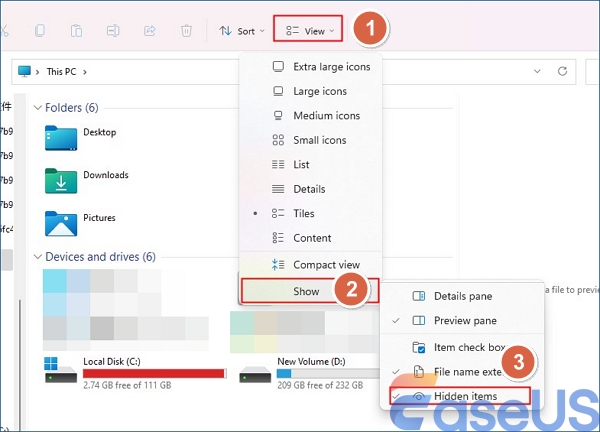
Adım 3. "Program Dosyası" klasörüne gidin.
Adım 4. Windows uygulama klasörünüze sağ tıklayın ve "Özellikler"i seçin. Ardından "Güvenlik" > "Gelişmiş" > "Devam"a tıklayın.
Adım 5. Açılan pencerede "Değiştir"e tıklayın. Ardından "Kullanıcı veya Grup Seç" bölümünde "Nesne Türleri"ne tıklayın.
Adım 6. Açılan pencerede "Kullanıcılar" kutusunu işaretleyin ve "Tamam"a tıklayın.
Şimdi Windows Uygulamasını yeniden açabilir ve adları Microsoft Teams ile başlayan iki klasör belirleyebilirsiniz. İki klasörün adını "old" ile değiştirin.
Düzeltme 3. MSTeam.exe'nin Kötü Görüntüsünü Düzeltmek İçin Microsoft Teams'i Devre Dışı Bırakın veya Kaldırın
MS Teams'deki kötü görüntü hatasını düzeltmenin bir diğer yolu da uygulamayı kaldırmak veya kapatmaktır.
MS Teams'in nasıl kaldırılacağına bir göz atın!
Adım 1. "Windows Başlat" düğmesine tıklayın ve ayarlara erişmek için dokunun.
Adım 2. Sol menüden "Uygulamalar"a tıklayın ve "Uygulamalar ve özellikler"i seçin.
Adım 3. Uygulama listesine Microsoft Teams yazın ve bulun.
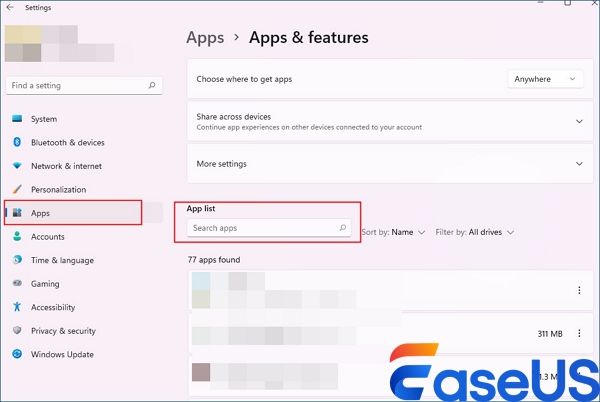
Adım 4. "Kaldır"ı seçin.
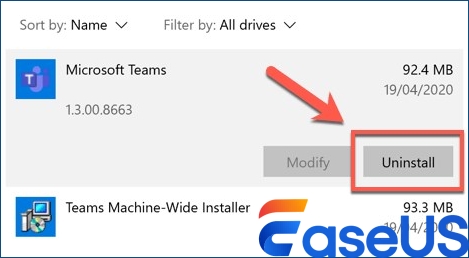
Adım 6. Microsoft Teams başarıyla kaldırılacaktır. MS Teams'i tekrar indirip yeniden yükleyebilirsiniz.
Bu yazıyı arkadaşlarınız ve meslektaşlarınızla paylaşabilir ve daha fazla kullanıcının bu kötü görüntü hatasını çözmesine yardımcı olabilirsiniz:
Düzeltme 4. Yeni Bir Hesap Oluşturarak MSTeam.exe Hatalı Görüntüsünü Giderin
MSTeams.exe dosyasının bozuk görüntüsünü sorun giderme yoluyla düzeltebilirsiniz. Bizim durumumuzda, yeni bir MS Teams hesabı oluşturacağız.
İşte yapmanız gerekenler!
Adım 1. "Windows Başlat" düğmesine gidin ve "Ayarlar"ı seçin.
Adım 2. "Hesaplar"a tıklayın ve "Aile ve diğer kullanıcılar"ı seçin.
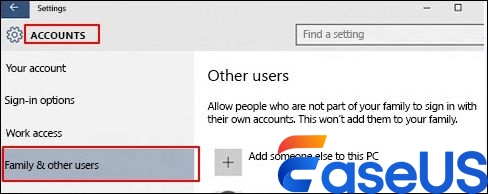
Adım 3. Yeni bir sayfa açılacaktır. Diğer kullanıcılar altında "Hesap ekle"ye tıklayın.
Adım 4. Açılan pencerede "Bu kişinin oturum açma bilgileri bende yok" seçeneğini seçin.
Adım 5. İşlemi sonlandırmak için şifrenizi ve kullanıcı adınızı girin ve tüm güvenlik sorularını yanıtlayın.
Adım 6. Windows'unuzu yeniden başlatın ve ardından yeni hesabınızla oturum açın.
MSTeam.exe Görüntü Hatasının Nedenleri
Windows 11'de MSTeam.exe Hatalı Görüntü hatasının başlıca nedeni, uygulamanın çalışması için gereken dosyaları bozan güncelleştirmelerin yüklenmesidir. Bu hataya yol açabilecek diğer nedenler şunlardır:
- 🛠️Bazen güncelleme hatalarla gelebilir ve MS Teams uygulamasının normal şekilde çalışmasını engelleyebilir.
- ❌Üstelik bazı üçüncü taraf uygulamalar veya çakışan yazılım yüklemeleri Microsoft Teams'i etkileyerek uyumluluk sorunlarına yol açabilir.
- 🗂️Ayrıca, güncel olmayan aygıt sürücüleri sistem dengesizliğine neden olabilir ve potansiyel olarak bu belirli hataya yol açabilir.
- 🖥️Hatalı yüklenen güncellemelerin diğer nedenleri arasında işletim sistemi kayıt defteri sorunları, optimize edilmemiş kullanım ve yanlış yapılandırılmış sistem ayarları yer alır.
MSTeam.exe Kötü Görüntüsü Hakkında SSS
MSTeam.exe Kötü Görüntü hakkında fikir edinmenize yardımcı olacak sık sorulan soruları inceleyin.
1. Kötü görüntü hatasını nasıl düzeltebilirim?
İşte Windows'unuzdaki kötü görüntü hatasını düzeltmenize yardımcı olacak bazı kolay yollar.
- Sistem Dosyası Hatalarını belirlemek için SFC ve DISM taramasını çalıştırın.
- Bilgisayarınızda Belirli Bir Hata Dosyasını kaydetmeyi deneyin.
- Gelişmiş sistem iyileştiricisini kullanarak kayıt defteri sorunlarını çözün.
- Hata veren uygulamayı tekrar yüklemeyi deneyin.
- Hatalı güncellemeyi devre dışı bırakmayı veya kaldırmayı deneyin.
2. Office 365'te kötü görüntü hatası nedir?
Kötü görüntü hatası, ne kadar uğraşırsanız uğraşın, bozuk kütüphaneler veya dosyalar nedeniyle bir pencerenin programları çalıştıramaması durumunda ortaya çıkar. Bu durum çoğunlukla hatalı güncellemelerden kaynaklanır.
3. MS Teams'deki kamera sorununu nasıl çözebilirim?
MS Teams'de kamera sorununun nasıl düzeltileceğini öğrenin!
- Adım 1. Ayarlar uygulamasını açın.
- Adım 2. "Gizlilik ve güvenlik" > "Kamera"ya gidin.
- Adım 3. "Uygulamaların kameranıza erişmesine izin verin" seçeneğini açın.
- Adım 4. "Uygulamaların kameranıza erişmesine izin verin" bölümünün altında "Microsoft Teams (iş veya okul)" seçeneğini açın.
- Adım 5. Uygulamaları kapatın ve cihazı yeniden başlatın.
Son Sözler
0xc0000020 hata durumu can sıkıcı olabilir, ancak düzeltmeleri ve nedenlerini göz önünde bulundurursanız, Windows'unuzda görünmeyeceğinden emin olabilirsiniz. MSTeams.exe bozuk görüntü hatasını Microsoft ile onarmak, Microsoft Teams klasörünün adını değiştirmek ve hesabı kaldırıp yeni bir hesap oluşturmak sorununuzu çözecek ve toplantınıza devam etmenizi sağlayacaktır.
Was This Page Helpful?